
先日導入したMOTU AudioExpressのコントロールは、同社インターフェイス共通の専用アプリであるCueMixで行うわけですが、今や他社の殆どのインターフェイス製品にもこの手のコントロールアプリが付いてきますね。
出力のアサインや本体DSPでのエフェクト処理など、もはやミキサー要らずな機能を備えています。
しかし、これらコントロールアプリもアプリである以上パソコンの画面上でアクティブにしてやりカーソルやショートカットを使って操作しなければなりませんが、大体はメインのDAWを走らせたり操作してる時に使う物です。
これが意外と面倒な手間でして、CueMixも便利なトークバック機能を備えていながらも録音時等にその操作をアプリ画面上でやろうとすると、頻繁にDAWをアクティブにしたりCueMixをアクティブにしたり、会話するたびに切り替えて操作しなければならないのです。
CueMixがハードでさえあれば常にDAWがアクティブになってるだけで良いのですが、その点先日昇天なさったStudio Konnekt 48は専用リモコンがDAW使用中にも常にアクティブであるのでそれが可能だったわけです。
CueMixにも一般的なコントロールサーフェイス機器をあてがう事は可能ですが、わざわざその為だけに購入しデスク上を占領されるのも腑に落ちません。
なんとか手軽にCueMixの物理的操作が出来ないものかと思って調べていたら、MOTU本家サイトに良い情報を発見!
http://www.motu.com/newsitems/wireless-control-of-cuemix-from-your-iPad/
なんとWi-Fi経由でiPadやiPhoneからCueMixを操作する方法が!
TouchOSCという他社製iOSアプリ用のフォーマットをMOTUが提供しているんですね。
これは是非試してみたいという事で早速導入してみました。
AudioExpress用のフォーマット(一部改)


英文での手順の説明しかありませんが、iOSアプリとパソコン用アプリの両方をダウンロードし、パソコンからiPadへ自分のインターフェイス用フォーマットを転送。CueMixのコントロールサーフェイスメニューからTouchOSCの項目を選びiPadを指定してやれば良い様です。
英文のみなので設定や仕組みを理解するまでに少々躓きましたが、一度設定してしまえば双方アプリを再起動してもすぐにアクティブになりタイムラグもほぼ無し。非常にスムーズに操作可能です。
実際DAWを操作しながらでもそのバックグラウンドでCueMixの操作がちゃんと出来ていますね。
まさにハードミキサーライクです。
またパソコン側にダウンロードしたアプリは単にiPadへフォーマットを転送するだけでなく、コントロールパネルのエディターになってますので、MOTUが提供してくれたフォーマットに新しいボタンを追加したり配置や色をカスタマイズ出来たりします。
そのおかげでアンラッチなトークバックスイッチの他にラッチタイプのトークバックスイッチ(黄色いボタン)を追加する事も出来ました。

これでパソコン内でアプリを切り替える事なく、手元で瞬時にトークバックONやモニターの返しの調節が出来ますね
コントロールサーフェイス用のハードを導入するのも良いですが、わずか数百円のiOSアプリでしかもカスタマイズ出来るコントローラーですから、コレはなかなよろしいのではないでせうか。















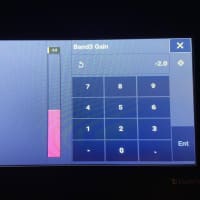



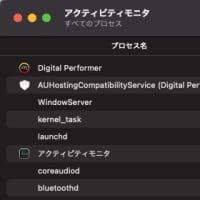
※コメント投稿者のブログIDはブログ作成者のみに通知されます